独自の Azure Key Vault を持ち込む (プレビュー)
[この記事はプレリリース ドキュメントであり、変更されることがあります。]
注意
現在 Azure Active Directory は Microsoft Entra ID になりました。 詳細
専用の Azure key vault を Dynamics 365 Customer Insights - Data 環境にリンクすると、組織がコンプライアンス要件を満たすのに役立ちます。
Key Vault を Customer Insights - Data 環境にリンクする
専用の Key Vault を設定して、組織のコンプライアンス境界でシークレットをステージングおよび使用できます。
前提条件
有効な Azure サブスクリプション。
Key Vault または Key Vault が属するリソース グループの、共同作成者 と ユーザー アクセス管理者のロール。 詳細については、Azure ポータルを使用して Azure 役割の割り当てを追加または削除するにアクセスしてください。 Key Vault にユーザー アクセス管理者ロールがない場合は、Customer Insights - Data の Microsoft Entra サービス プリンシパルのロールベースのアクセス制御のアクセス許可を個別に設定します。 リンクする必要のある Key Vault に Microsoft Entra サービス プリンシパルを使用 するには、以下の手順に従います。
Key Vault では Key Vault ファイアウォールを 無効 にしておく必要があります。
Key Vault は、Customer Insights - Data 環境と同じ Azure の場所 にあります。 Customer Insights - Data で 設定>システム に移動し、詳細 タブに移動して、環境のリージョンを表示します。
レコメンデーション
システムに必要なシークレットのみを含む 個別または専用の Key Valut を使用 します。
コントロール アクセス、バックアップ、監査、およびリカバリのオプションについては、Key Vault を使用するためのベストプラクティスに従います。
Key Vault を環境にリンクする
- 設定>権限 に移動して、キーコンテナ タブを選択します。
- Key Vault タイルで、設定を選択します。
- サブスクリプションを選択します。
- Key Vault ドロップダウン リストから Key Vault を選択します。 利用できる Key Vault が多すぎる場合は、リソース グループを選択して、検索結果を絞り込みます。
- データのプライバシーとコンプライアンス を確認し、同意する を選択します。
- 保存 を選択します。
Key Vault タイルには、リンクされた Key Vault 名、サブスクリプション、リソース グループが表示されます。 接続設定で使用する準備ができています。 Key Vault のどのアクセス許可がシステムに付与されるかについての詳細は、Key Vault に付与されたアクセス許可 を参照してください。
接続設定で Key Vault を使用する
対応するサードパーティ システム への 接続を設定する 際は、リンクした Key Vault のシークレットを使用して接続を構成します。
設定>接続 の順に移動します。
接続の追加を選択します。
サポートされている接続タイプの場合、Key Vault をリンクすると Key Vault を使用するトグルが表示されます。
シークレットを手動で入力する代わりに、Key Vault のシークレット値を指すシークレット名を選択します。
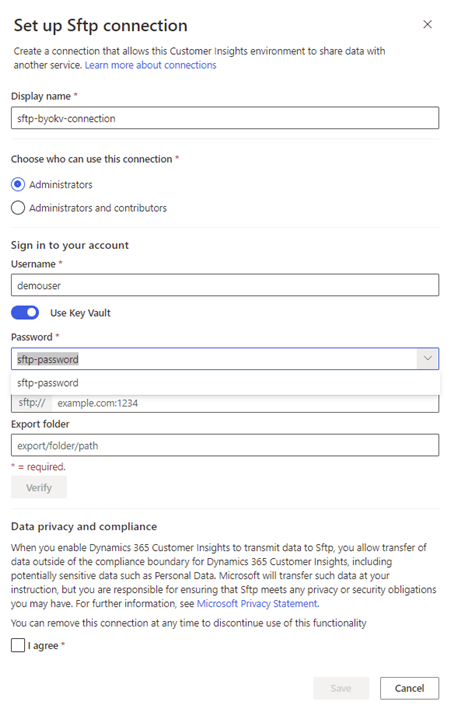
保存 を選択し、接続を作成します。
サポートされている接続タイプ
次のエクスポート接続がサポートされています。
- ActiveCampaign
- AutoPilot
- DotDigital
- Google 広告
- Klaviyo
- LiveRamp
- Marketo
- Omnisend
- Salesforce Marketing Cloud
- Sendgrid
- Sendinblue
- SFTP
Key Vault に付与されたアクセス許可
Key Vault アクセス ポリシー または Azure ロールベースのアクセス制御 のいずれかが有効な場合、リンクされた Key Vault の Customer Insights - Data に次のアクセス許可が付与されます。
Key Vault アクセス ポリシー
| タイプ | 権限 |
|---|---|
| キー | キーを取得する、キーを取得する |
| 機密 | シークレットを取得する、シークレットを取得する |
| 証明書 | 証明書を取得する、証明書を取得する |
上記の値は、実行中にリストして読み取るための最小値です。
Azure ロールベースのアクセス制御
Key Vault リーダーおよび Key Vault シークレット ユーザー ロール が、Customer Insights - Data に追加されます。
よくあるご質問
Customer Insights - Data はシークレットを書き込んだり、Key Vault にシークレットを上書きしたりできますか?
番号 付与されたアクセス許可 で概説されている読み取りおよびリストのアクセス許可のみが付与されています。 システムは、Key Vault のシークレットを追加、削除、または上書きすることはできません。 これは、接続で Key Vault を使用しているときに資格情報を入力できない理由でもあります。
接続を Key Vault シークレットの使用から既定の認証に変更できますか?
番号 リンクされた Key Vault のシークレットを使用して構成した後は、既定の接続に戻すことはできません。 別の接続を作成し、不要になった場合は古い接続を削除します。
Customer Insights - Data の Key Vault へのアクセスを取り消すにはどうすればよいですか?
Key Vault アクセスポリシーまたは Azure ロールベースのアクセス制御が有効な場合は、Dynamics 365 AI for Customer Insights という名前でサービス プリンシパル 0bfc4568-a4ba-4c58-bd3e-5d3e76bd7fff のアクセス許可を削除する必要があります。 Key Vault を使用するすべての接続が機能しなくなります。
接続で使用されているシークレットが Key Vault から削除されました。 どうすれば良いですか?
Key Vault から構成されたシークレットにアクセスできなくなると、Customer Insights - Data に通知が表示されます。 Key Vault でソフト削除を有効にして、誤って削除された場合にシークレットを復元できるようにします。
接続は機能しませんが、シークレットは Key Vault にあります。 原因は何でしょうか?
Key Vault にアクセスできない場合、Customer Insights - Data に通知が表示されます。 考えられる原因:
サービス プリンシパルのアクセス許可が削除された。 手動で復元する必要があります。
Key Vault のファイアウォールが有効になっている。 システムで Key Vault に再度アクセスできるようにするには、ファイアウォールを無効にする必要があります。